迅捷视频剪辑软件是一款适用于电脑端的视频剪辑软件,它操作起来很是方便,很适合一些初学者来使用,而且迅捷视频剪辑软件为用户提供了丰富的字幕、配乐和动画等素材,满足了用户多样的编辑需求,因此迅捷视频剪辑软件软件深受用户的喜爱,当用户在使用迅捷视频剪辑软件来剪辑视频时,为视频添加了文字,但是用户想要文字一直显示出来,这时就可以简单的调整文字片段,或是在工具栏中点击时长选项,这样用户就可以输入文字显示的时长了,详细的操作过程是怎样的呢,接下来就让小编来向大家分享一下迅捷视频剪辑软件让字幕一直存在的方法教程吧,希望用户在看了小编的教程后,能够从中获取到有用的经验。
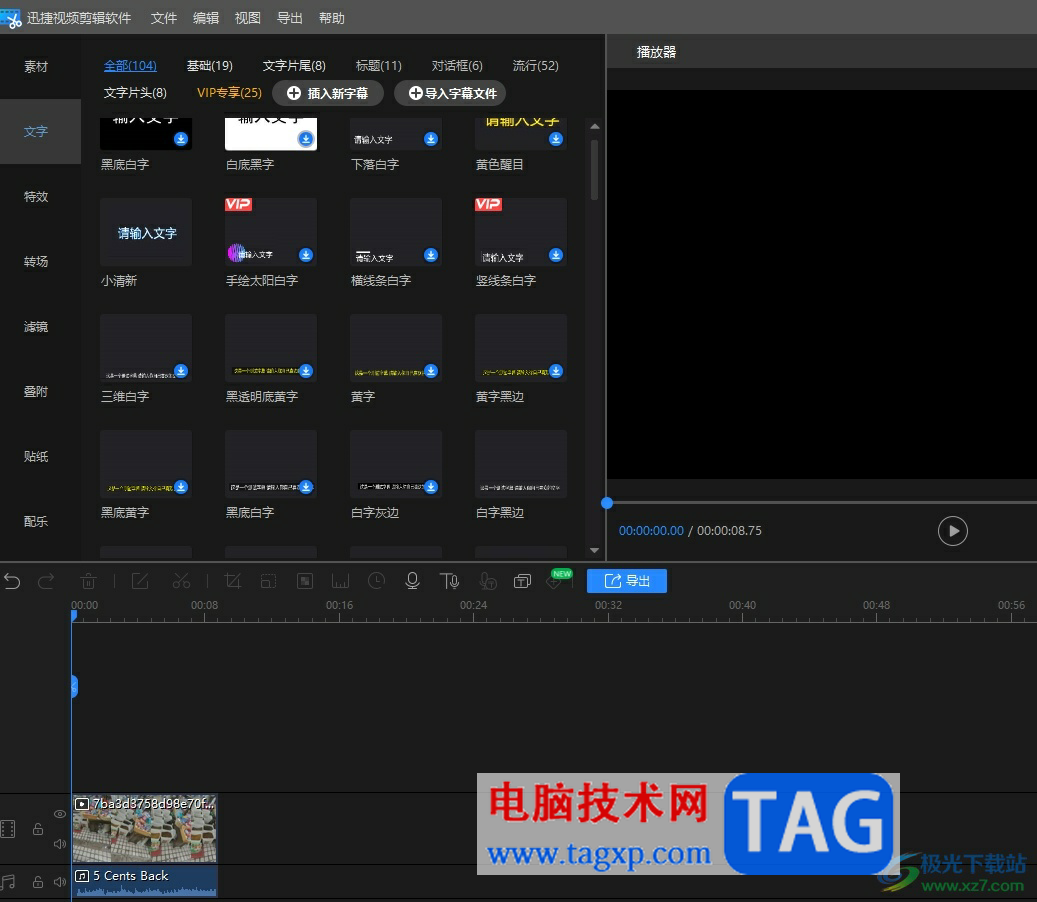
1.用户在电脑上打开迅捷视频剪辑软件,并来到剪辑页面上来进行设置
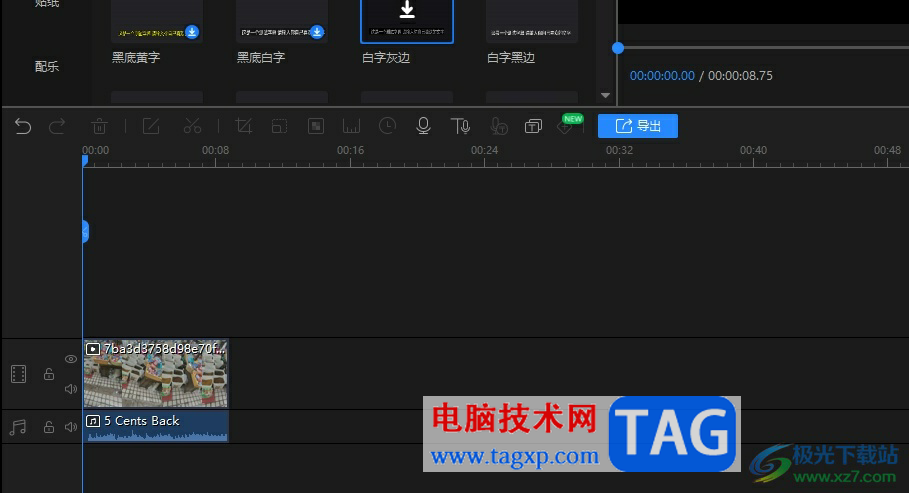
2.在页面的文字板块中,用户可以看到有各种文字样式,用户根据自己的喜好来选择并点击右下角的加号,将其添加到剪辑板块上
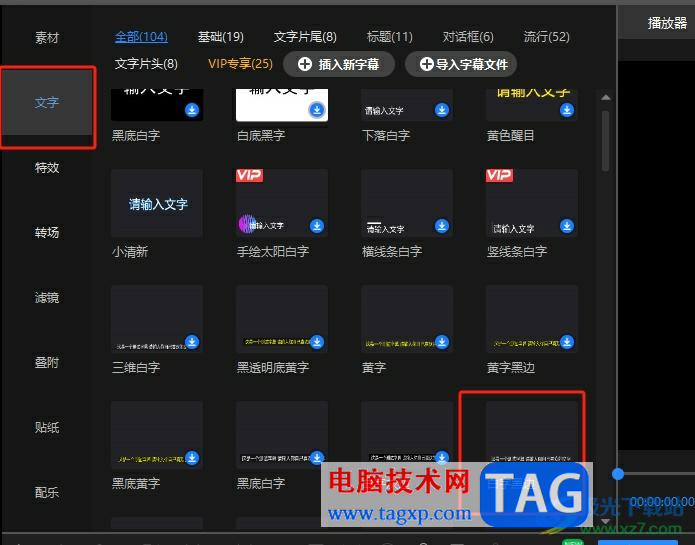
3.完成操作后,用户在剪辑板块上会发现文字块的长度比视频的短,时间轴超出文字块后,视频画面上就不会显示出文字
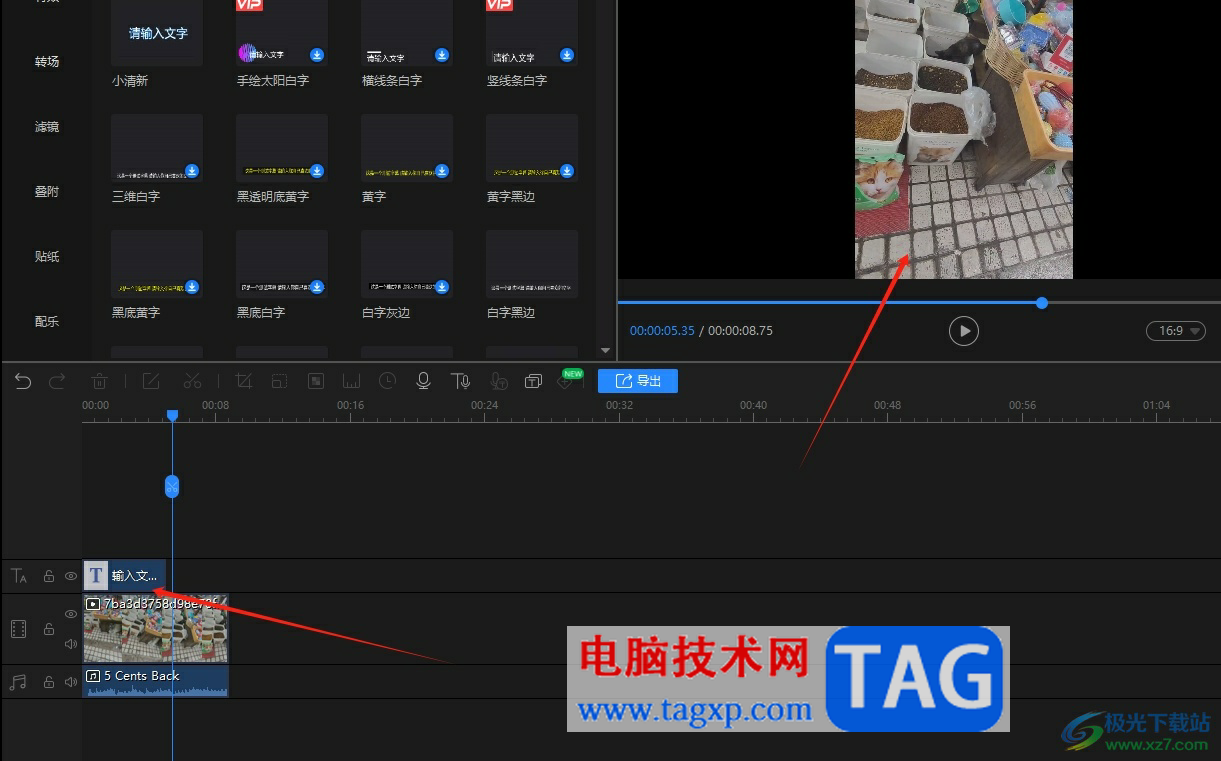
4.用户想要将其一直显示的话,就可以点击文字块末端并鼠标左键向右拖动,将其长度确保与视频长度一致
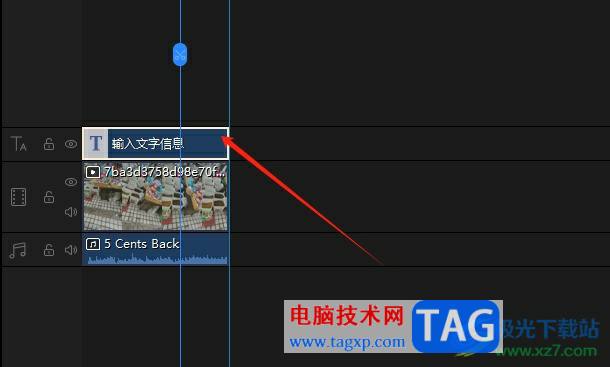
5.或者用户点击剪辑板块上方工具栏中的时长图标,将会弹出相关的窗口
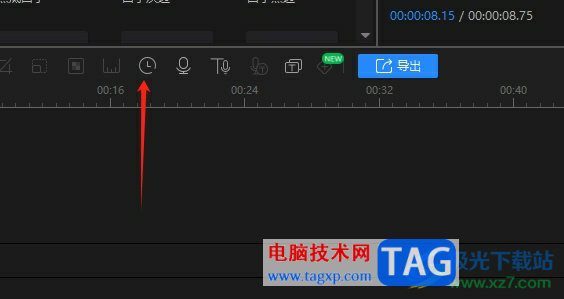
6.在打开的设置时长窗口中,用户按照需求设置好持续时间后按下确定按钮即可解决问题,这样就可以确保文字一直显示出来了
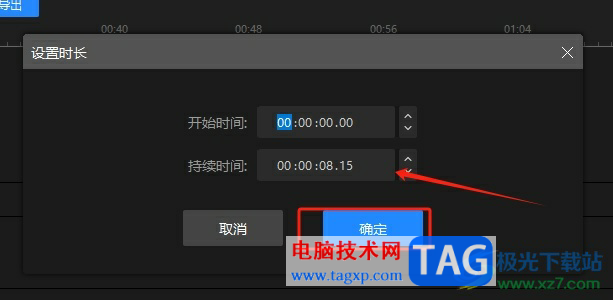
以上就是小编对用户提出问题整理出来的方法步骤,用户从中知道了大致的操作过程为添加字幕——调整字幕时长——或者拉长字幕块——确定这几步,方法简单易懂,因此感兴趣的用户可以跟着小编的教程操作试试看,一定可以成功让添加的字幕一直显示的。
 主板故障判别方法:如何判断主板是否损
主板故障判别方法:如何判断主板是否损
主板是电脑最核心的组件之一,它负责连接和协调所有硬件的工......
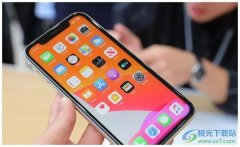 iPhone13给热点限流的教程
iPhone13给热点限流的教程
当用户在购买手机时,脑海的第一反应就是选择使用iPhone手机,......
 外接显示器连接问题解决:如何解决双屏
外接显示器连接问题解决:如何解决双屏
现代工作和娱乐往往需要多屏幕的支持,这为用户提供了更高的......
 暖雪见闻录全收集攻略 暖雪见闻录收集地
暖雪见闻录全收集攻略 暖雪见闻录收集地
逸与青本次为大家带来的是暖雪游戏全见闻录的收集大全,不少......
 摩尔庄园手游传说鱼怎么钓?
摩尔庄园手游传说鱼怎么钓?
摩尔庄园手游传说鱼怎么钓传说鱼分布位置在哪里游戏中有着不......
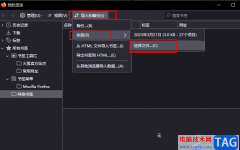
火狐浏览器是很多小伙伴都在使用的一款浏览器软件,在这款浏览器中,我们不仅可以得到高速的浏览体验,还可以根据自己的需求安装各类插件来拓宽浏览器的功能。很多小伙伴在使用火狐浏...
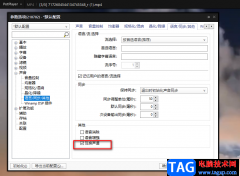
PotPlayer播放器是一款非常实用的音视频播放器,在这款播放器中,我们可以观看各类格式的视频,同时也能通过PotPlayer播放器中的各种功能来对视频出现的问题进行修复,例如当视频的左右声道...
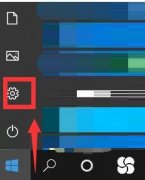
有很多朋友想要安装Photoshop2020版,但是又不知道它对电脑的配置要求,那么今天小编就和大家一起讲述关于Photoshop2020对电脑的配置要求介绍,有需要的朋友可以来看看这篇文章哦,相信通过学...
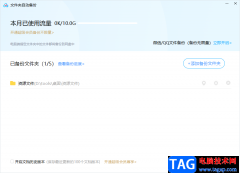
百度网盘已经成为越来越多小伙伴的一个备份文件的工具了,大家平时会通过电脑编辑一些重要的工作文档,以及一些自己平时收藏的图片、视频等之类的文件都会保存在电脑中,那么为了防止...
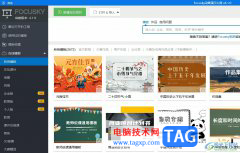
focusky是一款实用性极强的多媒体演示制作软件,为用户带来了许多的便利和好处,focusky软件中的功能是很强大的,为用户提供了图片、文字、视频、音频、在线媒体等素材,还拥有着非常好的...

TreeMind树图是一款区别于其他传统思维导图软件的新一代工具,可以有效提高企业或个人的学习力和生产力,在这款软件中向用户提供了丰富的模板、免费使用的编辑功能,让用户能够简单上手...

IDM下载器是很多小伙伴都比较喜欢的一款下载器软件,大家在使用这款下载器的时候,你可以通过IDM下载器下载百度云中的文件,当然也可以将迅雷中的文件进行下载,并且下载下来的文件可以...

小画桌是一款轻量级免费的在线白板工具,为用户提供了实时远程协作的白板绘画工具,并且还有音频加密传输功能,因此小画桌很适合用团队远程会议、头脑风暴、在线授课、ui需求评审等场...

希沃白板是一款功能强大的教学工具,那么大家知道希沃白板如何制作表格吗?接下来小编就将希沃白板制作表格的具体方法分享给大家哦。...

很多小伙伴在日常生活中都有拍摄日常记录生活的习惯,在完成拍摄,需要进行剪辑时,有的小伙伴可能会需要将视频中的音频分离出来,方便我们给原视频进行新音频的添加,也方便我们对音...

小伙伴们你们知道SketchUp不能成面怎么办呢?今天小编很乐意与大家分享su闭合线不成面的解决办法,感兴趣的可以来了解了解哦。...

迅捷音频转换器是一款很实用的转换器软件,可以音乐文件进行各种音频格式的转换,同时还可以将音乐剪辑进行剪辑操作,也可以给音频文件添加一个好听的背景音乐,有的小伙伴想要将音频...
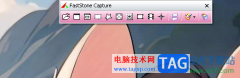
FastStoneCapture是一款专业且强大的截图工具,这款截图工具中提供的截图方式和快捷键以及编辑功能都是十分齐全的,通过该软件进行截图十分的方便,而当你启用该截图工具之后,你可以直接...
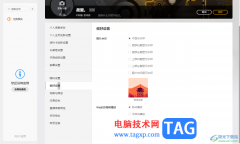
WeGame是一些喜欢玩游戏的小伙伴会使用到的游戏平台软件,该游戏平台软件是腾讯旗下的游戏产品,大家可以在该软件中自由的下载安装游戏,通过该游戏软件还可以进行添加好友,以及可以设...
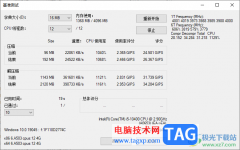
7-zip压缩软件成为大家非常喜欢且经常在使用的一款压缩工具,通过该软件进行压缩可以对文件随意选择文件的压缩格式,以及进行分卷大小设置等,在7-zip中提供的压缩格式是很丰富的,十分...